如何在Word文档中插入一段优美的背景音乐。一打开Word文档就可以听到美妙的音乐,不影响正常的编辑功能。让我们向您介绍一下。让我们来看看。
Word文档一直是一个寂静的世界。如果您想在编辑文档时听音乐,则必须启动第三方播放软件。其实我们可以将MP3嵌入到Word中。只要您启动该文档,您嵌入其中的MP3歌曲就会自动播放。这里我们将介绍如何为Word 2007文档添加背景音乐。让我们来看看。
word2007添加音频教程:
1.打开一个空白的WORD文档
首先点击查看下的“页眉和页脚”

3.然后点击下面的“对象”按钮插入

4. 弹出“插入对象”对话框,在对象类型中选择“Windows Media Player”,然后单击“确定”插入对象。插入对象后,页眉或页脚如下所示。


5. 右键单击插入的对象,选择“属性”,弹出对象属性对话框,如下图所示。单击自定义列右侧的展开按钮。
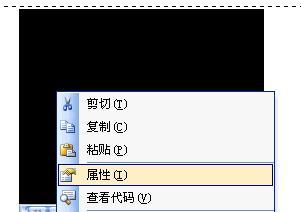

6、点击自定义栏右侧的扩展按钮,弹出“Windows Media Player属性”对话框

7、在打开的窗口中,设置“来源”的“文件名或URL”,输入广告或音乐的URL地址,点击“浏览”按钮添加要自动播放的文件。
8、同时,将“Selection Mode”设置为“Invisible”(隐藏的意思)。如果不隐藏,则默认为FULL。
9、将“播放选项”设置为“自动开始”,并根据需要设置“播放次数”,即音乐或视频文件的播放次数。
10、所有设置完成后,单击“确定”按钮保存设置,返回主界面并保存Word文档。现在只要打开文档,插入其中的背景音乐就会自动播放。
防范措施:
如果你想成功设置音乐,首先要保证你的URL地址没问题,网络通畅。
以上就是小编分享的如何给Word2007文档添加背景音乐的介绍。操作非常简单。您只需按照上述步骤操作即可。希望能够对大家有所帮助!








